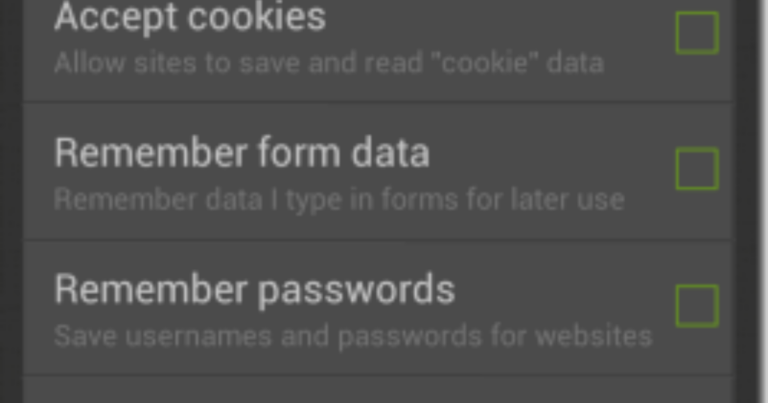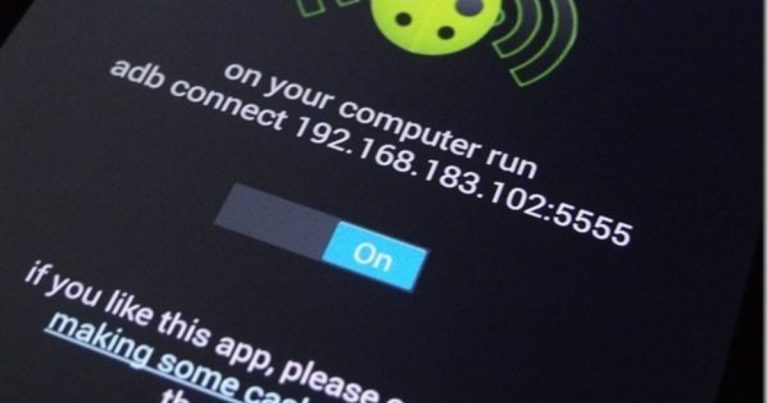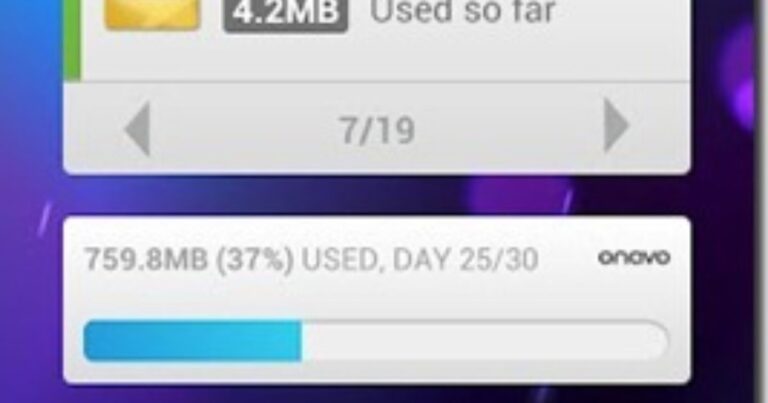2 простых способа конвертировать веб-страницу в PDF на Android
При исследовании проекта я всегда предпочитаю сохранять веб-страницы в виде PDF-документов. Он не только принимает полный снимок веб-страницы в виде единого файла, который можно просматривать в автономном режиме, но также упрощает комментирование и создание заметок.
Существует множество онлайн- и офлайн-инструментов для преобразования веб-страницы в PDF на компьютере, но с увеличением переносимости работы с помощью телефонов и планшетов с большим экраном люди теперь часто ищут способы выполнить преобразование непосредственно на устройстве. А ввод на сенсорном экране как бы упрощает и улучшает процесс аннотирования и добавления комментариев в файлы PDF.
Программы для Windows, мобильные приложения, игры - ВСЁ БЕСПЛАТНО, в нашем закрытом телеграмм канале - Подписывайтесь:)
Сегодня мы обсудим два способа сохранения веб-страницы в виде PDF-документа прямо на вашем устройстве Android.
В первом методе мы будем использовать автономное приложение, а во втором – надстройку браузера Dolphin. Если вы никогда раньше не работали в Dolphin, вы должны прочитать нашу статью о 5 удивительных функциях браузера Dolphin для Android и о том, как его можно использовать для приватного просмотра в качестве замены Chrome.
UrlToPDF
UrlToPDF – это самый простой и эффективный метод преобразования веб-страницы в любом браузере Android в файл PDF. Существует два способа преобразования URL-адреса в PDF.
Первый способ – запустить приложение, ввести URL-адрес, который вы хотите преобразовать (с http: //), и нажать Кнопка “Конвертировать”. Приложение начнет преобразование, и как только это будет сделано, оно предоставит вам кнопку для открытия PDF-файла. После этого экспортируйте его на SD-карту вашего устройства, чтобы сохранить файл.
Дельный Совет: Почему бы не взглянуть на 3 лучших программы для чтения PDF-файлов для Android в зависимости от потребностей отдельных пользователей.
Вместо того, чтобы вводить URL-адрес, вы также можете экспортировать его из браузера во время просмотра веб-страниц. Найдите параметр общего доступа в соответствующем браузере Android и поделитесь им с Приложение UrlToPDF в списке. Приложение инициализируется с предварительно настроенным экспортируемым URL-адресом, который затем можно преобразовать и сохранить в формате PDF. В настройках приложения пользователь может настроить параметры вывода, такие как фон документа, качество изображений и т. Д.
Вот как можно использовать UrlToPDF для создания PDF-файла любой веб-страницы на Android. Давайте теперь посмотрим, как это можно сделать с помощью надстройки для браузера Dolphin.
Дополнение к браузеру Dolphin
Если предположить, что Браузер дельфинов уже установлен на вашем Android-устройстве, запустите приложение и откройте меню. Выбирать Дополнения в меню и нажмите кнопку с плюсом в правом верхнем углу. Ищите надстройку Интернет в PDF и установите его из Play Store.
После установки надстройки вернитесь в браузер и откройте веб-страницу, которую хотите сохранить как документ PDF. Нажмите на надстройка Web для PDF и сохраните файл, присвоив ему имя. Преобразование начнется в фоновом режиме, и как только оно будет завершено, вы увидите уведомление в ящике. Просто коснитесь уведомления, чтобы открыть файл PDF.
Заключение
Кто думал, что это будет так просто, нет? Но почему два пути? Что ж, в то время как первое приложение предоставляет различные параметры конфигурации для настройки преобразованного PDF-файла, надстройка Dolphin упрощает преобразование веб-страниц одну за другой без переключения между несколькими приложениями. Надеюсь, вы оба найдете применение.
Программы для Windows, мобильные приложения, игры - ВСЁ БЕСПЛАТНО, в нашем закрытом телеграмм канале - Подписывайтесь:)